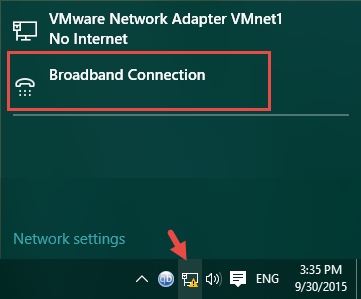TP-Link, neredeyse TP-Link TL-MR6400'ü yapılandırmaya gerek kalmayacak şekilde denedi ve yaptı. SIM kartı kendisi tanımlar ve hemen internete bağlanır. Sadece Wi-Fi ağını yapılandırmamız gerekiyor. Wi-Fi ağının fabrika adını değiştirin, Wi-Fi ve yönlendiricinin kendisi için bir şifre belirleyin. TP-Link TL-MR6400'ü kurma sürecinin tamamını göstermeye ve bazı noktaları vurgulamaya karar verdim. Örneğin, SIM kart üzerindeki PIN kodu devre dışı bırakılmamışsa, yönlendirici ayarlarına girilmeli ve otomatik giriş etkinleştirilmelidir. Ayrıca, bu yönlendiricinin kontrol paneli İngilizcedir ve kurulum sırasında ek rahatsızlığa neden olabilir.
TL-MR6400'ü normal bir yönlendirici olarak kullanmak ve İnternet'e bir Ethernet kablosuyla bağlamak istiyorsanız, sadece kontrol panelinde işletim modunu Kablosuz Yönlendirici Moduna değiştirmeniz, kabloyu LAN / WAN bağlantı noktasına bağlamanız ve İnternet sağlayıcınız için parametreleri ayarlamanız yeterlidir. Yazının sonunda bu konuyu daha detaylı yazacağım.
Henüz bu Wi-Fi yönlendiricisini satın almamış olanlar için, SIM kart desteği ile TP-Link TL-MR6400 3G / 4G LTE Wi-Fi yönlendirici incelememe bir bağlantı bırakıyorum. Orada 4G hız testini de izleyebilirsiniz.
Yapılandırmadan önce fabrika ayarlarına sıfırlama yapmanızı öneririm. Yönlendirici yeniyse ve henüz yapılandırmadıysanız, sıfırlamanıza gerek yoktur. TL-MR6400'ü sıfırlamak için, WPS / Reset düğmesine basmanız ve güç göstergesi yanıp sönmeye başlayana kadar basılı tutmanız gerekir. Bundan sonra, yönlendiricinin yüklenmesini beklemeniz gerekir (yaklaşık bir dakika) ve yapılandırmaya devam edebilirsiniz.
Ama önce mikro-SIM kartımızı "SIM Kart" yuvasına takmanız gerekiyor.

Büyük olasılıkla, yönlendirici hemen mobil operatörün ağına bağlanacak ve İnternet'i dağıtmaya başlayacaktır. Bu, "İnternet" göstergesi ve ağ seviyesi ile belirlenebilir.

Ancak SIM kart yeniyse (PIN kodu devre dışı bırakılmamışsa), bazı ayarlar yapmanız gerekir. Emin değilim, ama bana öyle geliyor ki yeni SIM kartın da herhangi bir numarayı arayarak telefonda etkinleştirilmesi gerekiyor. Belki de ben hatalıyım. SIM kart yönlendiricisiyle arkadaş edinemezseniz, deneyin. Veya SIM karttaki belgelere bakın, genellikle kullanmaya nasıl başlayacağınızı söyler.
TL-MR6400 web arayüzünde oturum açın ve hızlı kurulum
Yönlendiriciye Wi-Fi (fabrika adı (SSID) ve şifre (Kablosuz Şifre / PIN), cihazın altındaki etikette belirtilmiştir) veya bir ağ kablosuyla bağlanın.

Ardından tarayıcıyı başlatıp adrese gidiyoruzhttp://tplinkmodem.net... Daha fazlasını buradan okuyun: tplinkmodem.net - TP-Link modem ayarlarını girin. Ayrıca bir IP adresi de kullanabilirsiniz - 192.168.1.1... Yönlendiricinin web arayüzünde oturum açamıyorsanız, bu makaleye bakın.
İlk adım, yönlendirici için bir şifre belirlemektir (bu şifre yönlendiricinin ayarlarını korumak için gereklidir). Bir parola bulun ve iki kez girin. Unutmamak için şifrenizi bir yere not ettiğinizden emin olun. TL-MR6400 ayarlarına her girdiğinizde girilmesi gerekecektir.

SIM kart bloke olmuşsa, ayarlara gitmenizi ve PIN kodunu girmenizi isteyen ilgili bir mesaj görünecektir.

PIN kodunu giriyoruz (genellikle kartın belgelerinde belirtilmiştir) ve anahtarı, yönlendiricinin gelecekte bu PIN kodunu girebilmesi için "PIN'i otomatik kilit açma" nın yanına koyarız. "Kaydet" i tıklayın ve "Hızlı Kurulum" a tıklayarak hızlı ayarlara dönün.

SIM kartın kilidi açıldı ve yapılandırmaya devam edebiliriz. Bölgenizi seçme.

SIM kartın yapılandırılması. Operatörüm Kyivstar'ın parametreleri benim için otomatik olarak kaydedildi. Bence senin durumunda da hiçbir şeyin yapılandırılmasına gerek yok. Yönlendirici operatörünüzün ayarlarını belirleyemiyorsa, erişim noktası adını (APN) manuel olarak girin.

Bir sonraki adım, Wi-Fi kurulumu. Burada sadece Wi-Fi ağ adını ve şifresini değiştiriyoruz. Fabrika şifresini Wi-Fi'da bırakmanızı önermiyorum (benim yaptığım gibi).

Anahtarı gerekli öğenin yanına koyarız ve "İleri" ye tıklarız.

Bağlantı testi. Tekrar "İleri" yi tıklayın. "İnternet bağlı değil. 3G veya 4G sinyalinin olmaması nedeniyle İnternet kullanılamıyor" mesajı görüntülenirse, o zaman belki şu anda bulunduğunuz yerde gerçekten 3G / 4G kapsama alanı yoktur. Farklı bir operatörün SIM kartını kullanmanız gerekebilir. Veya telefonunuzdaki bu SIM'i kontrol edin. Operatör tarafında bazı kısıtlamalar olması da mümkündür. Veya operatörünüz için ayarları yanlış yapılandırmışsınızdır.

Sonraki pencerede "Bitir" düğmesine tıklayın.

Web arayüzünün ana sayfası otomatik olarak açılmazsa, tplinkmodem.net'e tekrar gidin.
Gerekli tüm bilgiler orada belirtilecektir. Operatörün mobil ağına bağlantı dahil. 3G / 4G ağ modu, sinyal gücü vb.

Web tabanlı arayüzde, gerekli ek fonksiyonları yapılandırabilirsiniz. Ayrıca, yönlendiricinin ayarları aracılığıyla SMS görüntüleyebilir ve gönderebilir (ayrı bir SMS bölümünde) veya basit USSD komutları gönderebilirsiniz (Ağ bölümünde - USSD). Örneğin, bakiyeyi kontrol etmek için.
WAN Bağlantısını Yapılandırma - Ethernet
İnternete kabloyla sahipseniz, ayarlarda, "İşlem Modu" bölümünde, yönlendiriciyi "Kablosuz Yönlendirici Modu" na aktarıyoruz. Ayarları kaydettikten sonra yönlendirici yeniden başlayacaktır.

Sağlayıcıdan gelen kablo LAN / WAN bağlantı noktasına bağlanmalıdır.

Ayarlara tekrar gidin ve "Ağ" - "İnternet" bölümünde, bağlantı türünü seçtiğimiz ve İnternet sağlayıcımıza bağlanmak için gerekli parametreleri ayarladığımız yeni bir profil oluşturun. Sağlayıcının desteğiyle tüm parametreleri kontrol edebilirsiniz. Lütfen sağlayıcının MAC adresi ile bağlanabileceğini unutmayın.

Kurulumdan sonra profili kaydedin. Yönlendirici internete bağlı olmalıdır. Oluşturulan bağlantının durumu "Bağlandı" olmalıdır.
"3G / 4G Yedekleme" maddesine dikkat edin. Kapatılabilir veya açılabilir. Bu ayarın, SIM kart üzerinden bağlantıyı yedek olarak kullanmanıza izin verdiğini anlıyorum. İnternet kablo yoluyla kaybolduğunda, yönlendirici 3G / 4G ağı üzerinden bir bağlantı kurar.

Ne yazık ki, yedekleme bağlantısının nasıl çalıştığını test etmenin bir yolu yok. Zaten her şeyi kontrol ettiyseniz - yorumları yazın. Ayrıca sorularınızı ve eklemelerinizi oradaki makaleye bırakabilirsiniz.